今日は、 Dropboxをインストールする方法を説明します デュアルブートシステムで問題なく使用できるようにするため。 Windowsと多くの既存のLinuxディストリビューションの1つとのデュアルブートを持っている多くのユーザーがいます。 LinuxとWindowsの両方でコンテンツを複製せずにDropboxコンテンツにアクセスできるようにするには、次の方法でDropboxをインストールする必要があります。
ステップ1.DropboxがWindowsとLinuxの両方で機能するように、NTFSまたはFATパーティションを適切にマウントします
- Dropboxフォルダの場所は、WindowsおよびLinuxを介してアクセスできるNTFSユニットである必要があります。私の場合、これは200ギガバイトのNTFS形式のパーティションであり、情報を格納するためにLinuxとWindowsの両方で使用しています。
- Linux for DropboxがNTFSパーティションで正しく機能するには、システムブートにマウントする必要があります。 NTFSパーティションを適切にマウントし、対応する権限を使用するには、次のリンクを参照してください。
ステップ2.同じコンピューター内にある各オペレーティングOSにDropboxをインストールします
- 使用しているオペレーティングシステムに応じて、適切なパッケージをダウンロードします。これを行うには、次のリンクを参照してください:
ドロップボックス
- ファイルがダウンロードされると、チームが利用できるパッケージインストーラーを使用してインストールに進みます。この投稿は、GNULinuxでのインストールプロセスを示しています。 Windowsの場合、プロセスは同様です。次の画像では、実行する手順を確認できます。
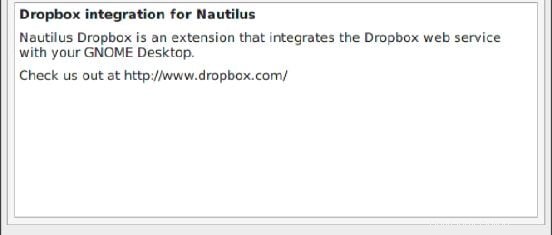
- 既存のパッケージインストーラーを使用して、ドロップボックスページからダウンロードしたパッケージをインストールします。私の場合、Gdebiを使用しました。
- パッケージがインストールされたら、ターミナルで次のコマンドを実行します。
dropbox start -i
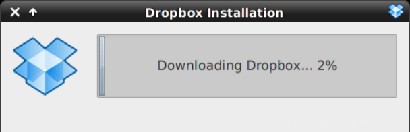
- コマンドを入力すると画像に表示されるように、Dropboxのインストールが開始されます。
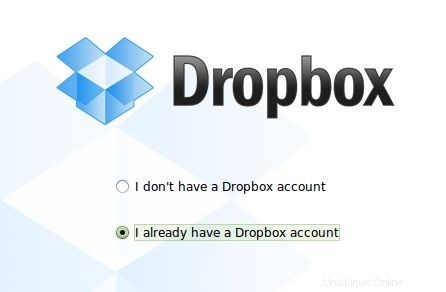
- インストールプロセスが完了したら、アカウントを構成するだけで済みます。私の場合、すでにアカウントを作成しているので、「すでにアカウントを作成しています」というオプションを選択して、次へと渡します。
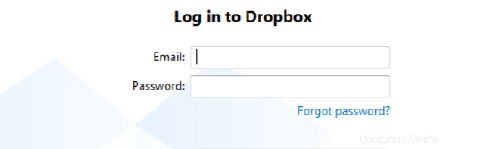
- 作成済みのアカウントの詳細を入力し、[次へ]を入力します。新しいアカウントを作成する必要がある場合、プロセスは非常に簡単です。
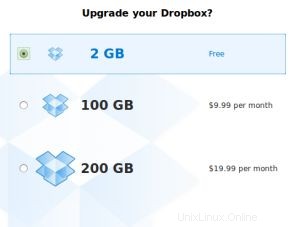
- アカウントの種類を選択しました。私の場合、2GBと私たちは以下を与えます。
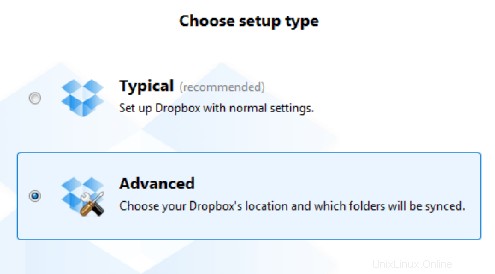
- ドロップボックスフォルダをNTFSの場所にインストールできるように、詳細設定を選択しました。
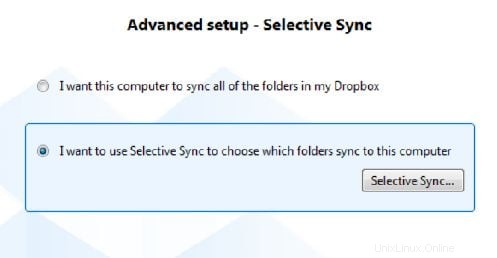
- 詳細構成では、Dropbox同期フォルダーを配置するパスを指定します。この例では、WindowsとLinuxの両方で共通のNTFSユニットに配置します。 Windowsでインストールプロセスを繰り返すときは、まったく同じルートを指定する必要があります。
- 次に、私の場合、すべてのフォルダーを同期するものを選択します。君の選択。インストールを提供します。
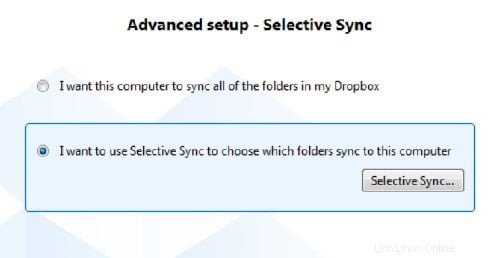
- Dropboxのインストールが完了しました。ガイド付きツアーに従う必要があります。私の場合、ガイド付きツアーをスキップすることにします。
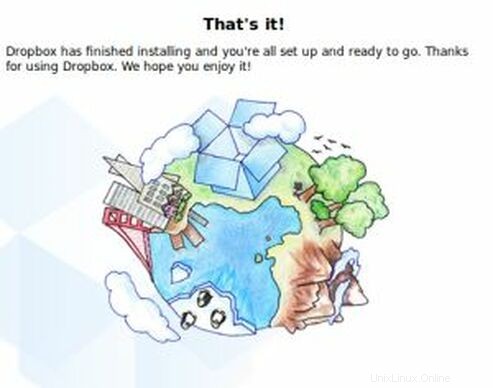
結論
Dropboxをインストールするために必要な手順はすでに完了しています。 。これで、WindowsにDropboxをインストールするだけです。インストールプロセスでは、Linuxと同じフォルダの場所を選択することが重要です。このようにして、ハードディスクのコンテンツを複製することなく、デュアルブートシステムでDropboxを使用できるようになります。